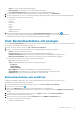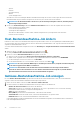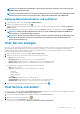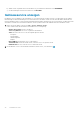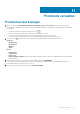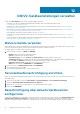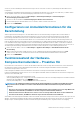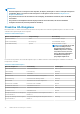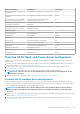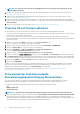Users Guide
• Status: Der Status des Abweichungserkennungsjobs.
• Erfassungsgröße: Die Anzahl der Server im Abweichungserkennungsjob.
• Fortschrittszusammenfassung: Die Fortschrittsdetails des Abweichungserkennungsjobs.
2. Um die aktualisierten Details des Abweichungserkennungs-Jobs aufzurufen, klicken Sie auf Aktualisieren.
3. Um weitere Informationen zu den Servern im Abweichungserkennungsjob anzuzeigen, wählen Sie einen Abweichungserkennungsjob
aus. Die folgenden Informationen werden angezeigt:
• Service Tag
• iDRAC-IP
• Host-Name
• Cluster
• vCenter
• Status
• Startdatum und -uhrzeit
• Enddatum und -zeit
4. Klicken Sie zum bedarfsgerechten Durchführen eines Abweichungserkennungsjobs auf die Schaltfläche
.
In einem Baseline-Cluster wird der Abweichungserkennungsjob nach dem Hinzufügen eines Hosts zum Host- oder Gehäuse-
Anmeldeinformationenprofil für einen neu hinzugefügten Host automatisch ausgeführt.
Host-Bestandsaufnahme-Job anzeigen
Die Seite Host-Bestandsaufnahme zeigt Informationen über den letzten Bestandaufnahme-Job an, der auf einem Host ausgeführt wird,
das einem Host-Anmeldeinformationenprofil zugeordnet ist.
1. Klicken Sie auf der OMIVV-Startseite auf Jobs > Bestand > Host-Bestand.
2. Wählen Sie ein vCenter aus, um alle zugehörigen Hosts-Bestandsaufnahmeinformationen anzuzeigen.
• vCenter: FQDN oder IP-Adresse des vCenter.
• Bestandene Hosts: Die Anzahl der Hosts, für die die Bestandsaufnahme erfolgreich ist
• Letzte Bestandsaufnahme: Datum und Uhrzeit, zu dem/der die letzte Bestandsaufnahme ausgeführt wurde
• Nächste Bestandsaufnahme: Datum und Uhrzeit, zu dem/der die nächste Bestandsaufnahme geplant ist
Die Details der zugeordneten Hosts werden im unteren Bereich angezeigt.
• Host: FQDN oder IP-Adresse der Hosts.
• Status: Der Bestandsaufnahmestatus der Hosts. Die Optionen umfassen:
• Erfolgreich
• Fehlgeschlagen
• Wird durchgeführt
• Dauer (MM:SS): Die Dauer des Bestandsaufnahme-Jobs in Minuten und Sekunden.
• Startdatum/Zeit: Datum und die Uhrzeit, zu dem/der der Bestandsaufnahme-Job gestartet wurde
• Enddatum/-zeit: Die Zeit, zu der der Bestandsaufnahme-Job beendet wurde
Bestandsaufnahme-Job ausführen
Sobald die Erstkonfiguration abgeschlossen ist, wird die Bestandsaufnahme automatisch für alle Hosts, die einem Host-
Anmeldeinformationenprofil hinzugefügt sind, ausgelöst.
1. Um die Bestandsaufnahme nach Bedarf auszuführen, klicken Sie auf Jobs > Bestand > Host-Bestand.
2. Klicken Sie auf „Jetzt ausführen“ [
].
3. Klicken Sie auf Aktualisieren, um den Status des Bestandsaufnahme-Jobs zu aktualisieren.
Nachdem der Bestandsaufnahmejob abgeschlossen ist, können Sie Host-Informationen auf der Seite OMIVV-Host-Informationen
anzeigen.
4. Um die OMIVV-Hostinformationen anzuzeigen, erweitern Sie Menü und wählen Sie dann Hosts und Cluster aus.
5. Wählen Sie im linken Fensterbereich einen Host aus.
6. Wählen Sie im rechten Fensterbereich die Option Überwachen und dann OMIVV Hostinnformation. aus.
Die folgenden Informationen werden angezeigt:
• Hardware-Bestandsaufnahme
Verwalten von Jobs
71